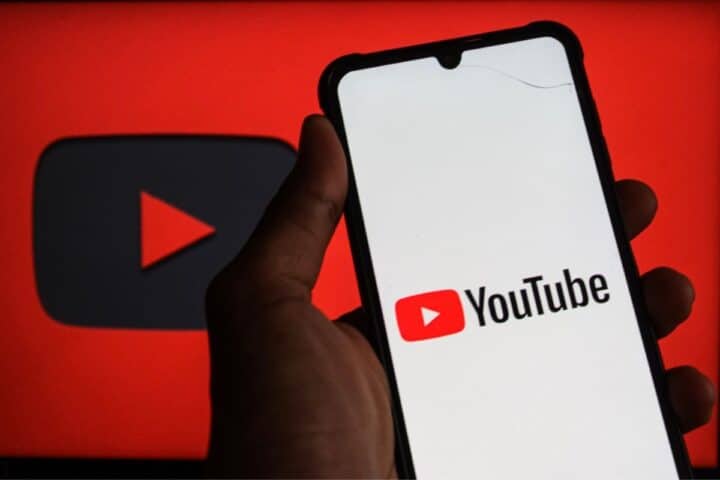Scopri come formattare un PC e risolvere i problemi di lentezza o i crash che incontri utilizzandolo quotidianamente, imparando quali sono le prassi di buona manutenzione del tuo personal computer.
Indice
Nel linguaggio informatico di oggi, il verbo formattare ha assunto un uso comune e il suo significato è chiaro a molti: preparare un supporto di memorizzazione per l’uso, cancellandone il contenuto e organizzandone la struttura. Per molti è un verbo che intimorisce, ma solo perchè non se ne conoscono bene le implicazioni tecniche o i passaggi da effettuare.
Come tutte le cose, conoscendole meglio se ne apprezzano di più i risvolti positivi. Impara quindi di più su questa procedura e, con i giusti passaggi e un po’ di pazienza, scopri come formattare un pc e tornare ad avere una macchina scattante e affidabile.
Quando è necessario formattare un computer
Capire qual’è il momento giusto per formattare un PC è fondamentale. E’ imperativo fare una premessa: non si tratta di un’operazione da prendere alla leggera, poiché comporta la cancellazione di tutti i dati presenti sul disco rigido. Tuttavia, ci sono situazioni in cui è l’unica via per risolvere problemi persistenti e restituire nuova vita al tuo dispositivo. Inoltre seguendo i vari passaggi non si rischia di friggere la macchina, come invece tanti pensano.
Il primo e più comune segnale che ti potrebbe spingere a formattare il pc, è un drastico rallentamento delle prestazioni. Se il tuo computer impiega un’eternità per avviarsi, le applicazioni si bloccano frequentemente o i tempi di caricamento sono biblici, potrebbe esserci un accumulo eccessivo di file temporanei, programmi inutili o frammentazione del disco. Con il tempo, il sistema operativo raccoglie una quantità enorme di dati spazzatura e configurazioni obsolete che possono appesantirlo in modo significativo.
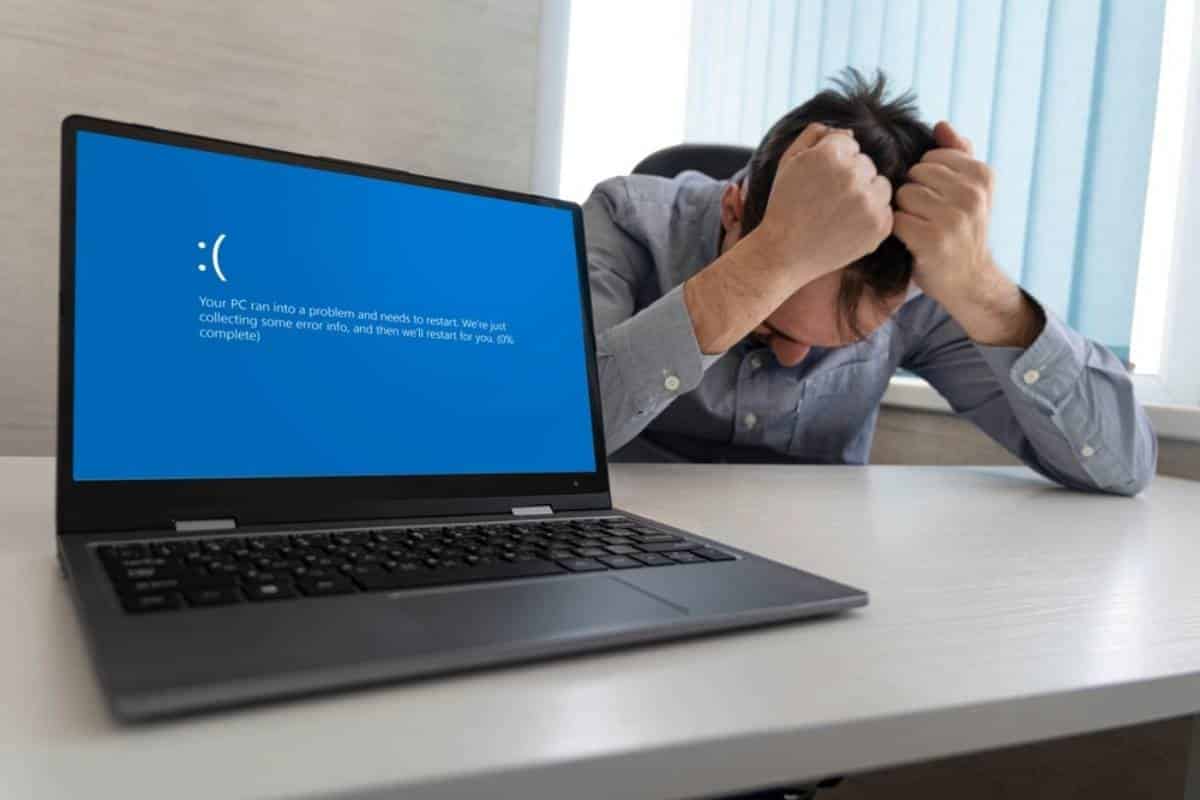
Un altro campanello d’allarme sono i crash improvvisi e le schermate blu della morte (BSOD). Spesso accompagnate da codici di errore, indicano problemi seri a livello di sistema operativo, driver corrotti o, nei casi peggiori, guasti hardware. Se hai già provato a risolvere questi problemi con aggiornamenti dei driver, scansioni antivirus o ripristini di sistema senza successo, la formattazione diventa una scelta quasi obbligata.
Non dimentichiamo poi le infezioni da malware e virus particolarmente ostinate. Anche con i migliori antivirus in circolazione, alcuni software malevoli sono così ben radicati nel sistema da essere quasi impossibili da rimuovere completamente. Formattare il pc ne garantisce una pulizia profonda, eliminando ogni traccia del malware.
Infine, la formattazione è fortemente consigliata quando vendi o cedi il tuo computer a qualcun altro. Per motivi di privacy e sicurezza, è essenziale assicurarsi che nessun dato personale rimanga sul dispositivo. Anche se hai cancellato manualmente i file, questi potrebbero essere recuperabili con strumenti specifici. La formattazione completa del disco rigido, soprattutto se combinata con più sovrascritture, rende i dati irrecuperabili, proteggendo la tua privacy.
Differenza tra formattazione rapida e completa
Quando si parla di come formattare un PC, si associano le due tipologie di formattazione: rapida e completa. Sebbene entrambe portino alla cancellazione dei dati, il modo in cui lo fanno e gli scopi per cui vengono utilizzate sono molto diversi. La formattazione rapida, come suggerisce il nome, è molto più veloce. In pratica, quando esegui questa procedura, il sistema operativo non cancella fisicamente i dati presenti sul disco. Si limita a cancellare la tabella di allocazione dei file (FAT o NTFS). Per capire meglio, pensa ad un libro con un indice: la formattazione rapida non strappa le pagine del libro, ma cancella solo l’indice. Questo significa che i dati sono ancora presenti sul disco, ma il sistema operativo li considera come spazio libero e pronto per essere sovrascritto.
E’ l’opzione ideale quando devi reinstallare il sistema operativo sullo stesso PC e hai la certezza che i dati presenti non siano sensibili o non ti interessi che siano recuperabili. È utile anche quando vuoi risolvere problemi di corruzione del file system o reinstallare Windows in fretta. Il vantaggio principale è la velocità. Tuttavia, il rovescio della medaglia è che, con appositi software di recupero dati, i file precedentemente cancellati possono essere recuperati.
D’altro canto, formattare un pc in maniera completa è un processo molto più approfondito e, di conseguenza, più lungo. Quando scegli questa opzione, il sistema operativo scansiona il disco rigido alla ricerca di settori danneggiati e, soprattutto, sovrascrive fisicamente ogni singolo settore del disco con zeri (o altri dati casuali). Il processo non solo cancella la tabella di allocazione dei file, ma si assicura che i dati precedenti vengano irrimediabilmente eliminati. È come strappare ogni singola pagina del libro e poi bruciarle, rendendo impossibile la ricostruzione dell’opera.
La formattazione completa è la scelta da preferire se sospetti che il tuo disco rigido abbia dei settori danneggiati: la formattazione completa può identificarli e marcarli come inutilizzabili, prevenendo futuri problemi di scrittura o lettura. In secondo luogo, e questo è il motivo più importante per cui viene utilizzata, garantisce una sicurezza dei dati molto più elevata. Se stai per vendere, donare o smaltire il tuo computer, la formattazione completa è l’unico modo per essere ragionevolmente sicuro che i tuoi dati personali, come documenti, foto o credenziali bancarie, non possano essere recuperati da terzi. Aziende e professionisti che trattano dati sensibili spesso utilizzano anche strumenti di wiping (cancellazione) ancora più avanzati, che eseguono più passate di sovrascrittura. Il principale (ed unico) svantaggio della formattazione completa è il tempo: può impiegare ore, a seconda delle dimensioni e della velocità del tuo disco rigido.
Come salvare i dati prima di formattare
Prima di procedere, c’è un passaggio che non puoi assolutamente saltare: il backup dei tuoi dati. Una volta avviata la formattazione, tutto ciò che non hai salvato andrà perduto o diventerà difficilmente recuperabile. Innanzitutto quindi prenditi un momento per identificare quali dati sono davvero importanti per te. Magari hai gigabyte di film scaricati che puoi recuperare facilmente altrove, o software che puoi reinstallare. Concentrati sui file unici e insostituibili che hai creato tu stesso o che sono specifici del tuo utilizzo.

Una volta identificati i dati, devi scegliere dove salvarli. I dischi rigidi esterni (HDD/SSD Esterni) sono una delle soluzioni più comuni e affidabili, per il loro rapporto dimensione/prezzo. Le chiavette USB invece sono utili per piccole quantità di dati. Hanno capacità limitate, ma sono estremamente portatili e facili da usare. I servizi di cloud storage, che ti permettono di salvare i tuoi dati online, rendendoli accessibili da qualsiasi dispositivo con una connessione internet. In fine, se sei un utente avanzato o che ha bisogno di elevate dimensioni di spazio per archiviare dati, ed hai una piccola rete domestica, un NAS (Network Attached Storage) è la soluzione per te. Ti permette di salvare e condividere dati tra più dispositivi, data la sua struttura a server di archiviazione collegato alla tua rete. È una soluzione robusta e scalabile, ma richiede un investimento iniziale maggiore e un po’ di configurazione.
Alcuni suggerimenti importanti per il backup:
- Non fidarti mai di un solo backup: se i dati sono veramente importanti, valuta l’idea di fare un doppio backup su due supporti diversi. La “regola del 3-2-1” suggerisce di avere almeno 3 copie dei dati, su 2 tipi di supporti diversi, con 1 copia offsite (lontano fisicamente).
- Verifica l’integrità dei file dopo aver copiato i dati. Prenditi qualche minuto per aprire alcuni file a campione dal backup.
- Controlla i programmi con licenza, se hai software con codici di attivazione, assicurati di averli annotati o di averne una copia. Lo stesso vale per le credenziali di accesso a servizi importanti.
- Backup e sincronizzazione dei preferiti del browser: effettua l’esportazione o la sincronizzazione dei preferiti e dei segnalibri.
- Driver e utility: anche se Windows 10 e 11 sono bravi a trovare i driver, a volte è utile avere a portata di mano i driver specifici del tuo hardware (scheda madre, scheda video, ecc.), magari scaricati dal sito del produttore del tuo PC o dei singoli componenti.
Formattare Windows 10 e Windows 11
Formattare un PC con Windows 10 o Windows 11 è diventato molto più semplice rispetto al passato. Microsoft ha integrato strumenti di ripristino che rendono il processo quasi automatico. Vediamo come fare, sia usando gli strumenti integrati che una chiavetta USB di installazione.
Metodo 1: Ripristino integrato di Windows
Questo metodo è il più semplice e non richiede una chiavetta USB esterna. Ti permette di reinstallare Windows mantenendo i tuoi file (ma è comunque fortemente consigliato un backup esterno) o eliminando tutto.
Per Windows 10:
- Vai su Impostazioni
- Seleziona Aggiornamento e sicurezza
- Vai su Ripristino (nel menù laterale sinistro)
- Clicca su Inizia sotto Reimposta il PC. Apparirà una finestra con due opzioni:
- Mantieni i miei file: eeinstalla Windows, ma cerca di conservare i tuoi file personali (Documenti, Immagini, ecc.). Attenzione: Questa opzione rimuoverà tutte le app e i driver che non sono preinstallati.
- Rimuovi tutto: cancella completamente tutti i file personali, le app e le impostazioni, reinstallando una copia pulita di Windows. Questa è la vera e propria “formattazione” che stiamo cercando.
- Scegli il tipo di reinstallazione:
- Download da cloud: scarica una nuova immagine di Windows dai server Microsoft. È l’opzione più sicura e pulita, ma richiede una connessione internet stabile e potrebbe impiegare più tempo.
- Reinstallazione locale: utilizza i file di installazione già presenti sul tuo PC. È più veloce ma, se i file di installazione locali sono corrotti, potresti non risolvere il problema.
- Conferma e avvia: windows ti mostrerà un riepilogo di ciò che verrà rimosso. Leggi attentamente e, se sei pronto, clicca su “Reimposta”. Il PC si riavvierà e inizierà il processo.
Per Windows 11: il processo è molto simile a Windows 10, con qualche piccola differenza nell’interfaccia.
- Vai su Impostazioni
- Seleziona Sistema (nel menu laterale sinistro)
- Vai su Ripristino
- Clicca su Reimposta il PC (sotto la sezione Opzioni di ripristino)
- Scegli Mantieni i miei file o Rimuovi tutto: le opzioni sono identiche a Windows 10. Anche qui, per una formattazione vera e propria, scegli Rimuovi tutto.
- Scegli il tipo di reinstallazione: anche qui avrai le opzioni “Download da cloud” e “Reinstallazione locale”.
- Conferma e avvia: procedi come per Windows 10. Il PC si riavvierà e inizierà la reinstallazione.
Metodo 2: Installazione pulita da chiavetta USB
Questo metodo è preferibile se vuoi fare una formattazione completa e sicura, o se hai problemi ad avviare Windows. Abbiamo spiegato tutti i passaggi nella nostra guida su Come creare un’unità di avvio USB da file ISO ed installare il tuo nuovo sistema operativo. Ricorda: la pazienza è fondamentale in questi processi. Non spegnere il PC durante la formattazione o l’installazione, a meno che non ti venga richiesto.
Cosa fare dopo la formattazione
Ora che il tuo PC è tornato a respirare, è veloce, pulito e privo di tutte le scorie accumulate, è il momento di riportarlo alla sua piena funzionalità e sicurezza.
- Aggiorna di Windows: la prima cosa da fare a procedura ultimata è collegarti a internet e avviare Windows Update. Microsoft rilascia costantemente patch di sicurezza, miglioramenti delle prestazioni e aggiornamenti per i driver. Un sistema non aggiornato è vulnerabile a minacce e potrebbe non funzionare al meglio. Potrebbe essere necessario riavviare il PC più volte per completare tutti gli aggiornamenti. Non saltare questo passaggio!
- Installa i driver mancanti: sebbene Windows 10 e 11 siano piuttosto bravi a installare i driver generici, a volte potrebbero mancare driver specifici per il tuo hardware (scheda video, scheda audio, chipset, periferiche particolari). Se noti che qualcosa non funziona correttamente (ad esempio, l’audio non si sente, la grafica è scadente, il Wi-Fi non si connette), è probabile che ti manchi un driver specifico. Cerca “Gestione dispositivi” nella barra di ricerca di Windows. Qui vedrai un elenco di tutti i tuoi componenti hardware. Se ci sono dispositivi con un punto esclamativo giallo, significa che manca un driver o è installato male.
- Installa un Antivirus: anche se Windows Defender (Windows Security) integrato in Windows è migliorato molto negli anni ed è una buona base, molti preferiscono installare un antivirus di terze parti per una protezione più robusta.
- Reinstalla i tuoi programmi e configura impostazioni e preferenze: browser web, suite di produttività, lettore multimediale, programmi di comunicazione, editor di Immagini/Video, utility, client gaming…. scarica i programmi solo dai siti ufficiali dei produttori!
- Ripristina i dati dal backup: hai fatto quel backup meticoloso, vero? Ottimo! Ora collega il tuo disco esterno o accedi al tuo cloud storage e inizia a copiare i tuoi file personali (Documenti, Immagini, Video, Musica) nelle rispettive cartelle del tuo nuovo sistema. Non riversare tutti i file nel disco principale indiscriminatamente, ma ripristina la struttura che avevi prima.
In fine, il passaggio da non saltare per nessuno motivo al mondo. Crea un punto di ripristino. Una volta che il tuo PC è completamente configurato e funziona alla perfezione, creare un punto di ripristino del sistema ti permetterà, in futuro, di tornare a questo stato perfetto se qualcosa dovesse andare storto, senza dover formattare di nuovo tutto.